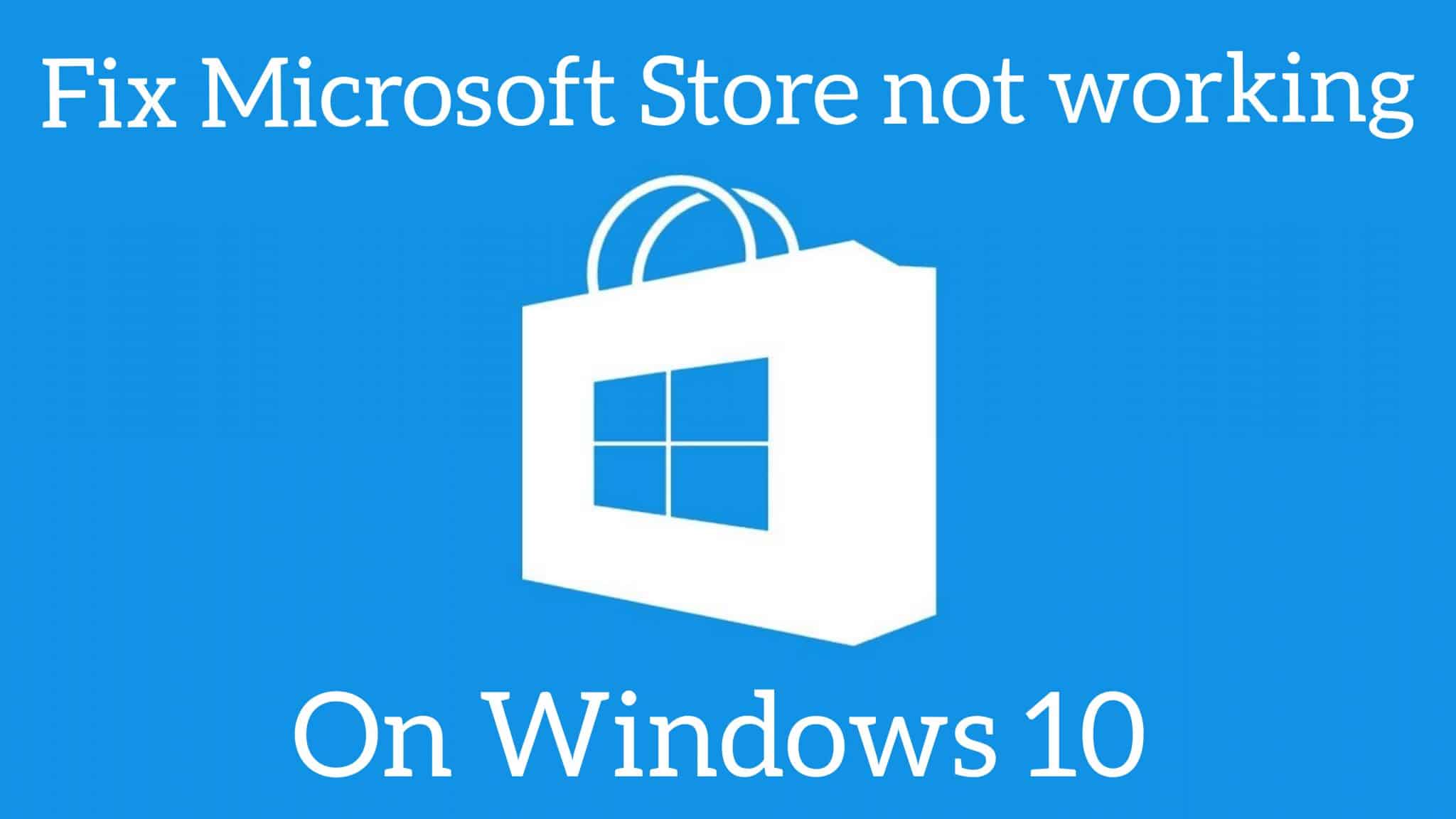396
Jeśli Sklep nie działa (lub już nie działa) w systemie Windows 10, zazwyczaj można naprawić ten problem samodzielnie w kilku prostych krokach.
App Store nie działa w Windows 10 – jak naprawić błąd
Jeśli data lub godzina są ustawione nieprawidłowo, często może to prowadzić do problemu w Sklepie Windows.
- Dlatego należy przełączyć się do „Panelu sterowania” za pomocą [Windows]+[X] i otworzyć „Datę i godzinę” i upewnić się, że oba ustawienia są prawidłowe.
- Jeśli Windows Store nadal się nie uruchamia, możesz spróbować wyczyścić pamięć podręczną aplikacji.
- Aby to zrobić, naciśnij [Windows] + [R] i wpisz „wsreset.exe”. Potwierdź to klawiszem [Enter]. Po krótkim czasie powinieneś być w stanie uruchomić App Store bez żadnych problemów.
- Jeśli problem nie ustąpi, Sklep Windows można również naprawić za pomocą konsoli.
Windows 10: Naprawianie Sklepu za pomocą konsoli
Inną opcją dla użytkowników Windows 10 jest naprawa Sklepu za pomocą konsoli.
- Otwórz konsolę, wpisując „cmd.exe” w wyszukiwaniu i klikając prawym przyciskiem myszy na „Uruchom jako administrator”.
- Tutaj musisz teraz wprowadzić następujące polecenie:
- PowerShell -ExecutionPolicy Unrestricted -Command „& {$manifest = (Get-AppxPackage Microsoft.WindowsStore).InstallLocation + '\AppxManifest.xml’ ; Add-AppxPackage -DisableDevelopmentMode -Register $manifest}
- Potwierdź polecenie klawiszem [Enter]. Sklep Windows powinien działać ponownie.